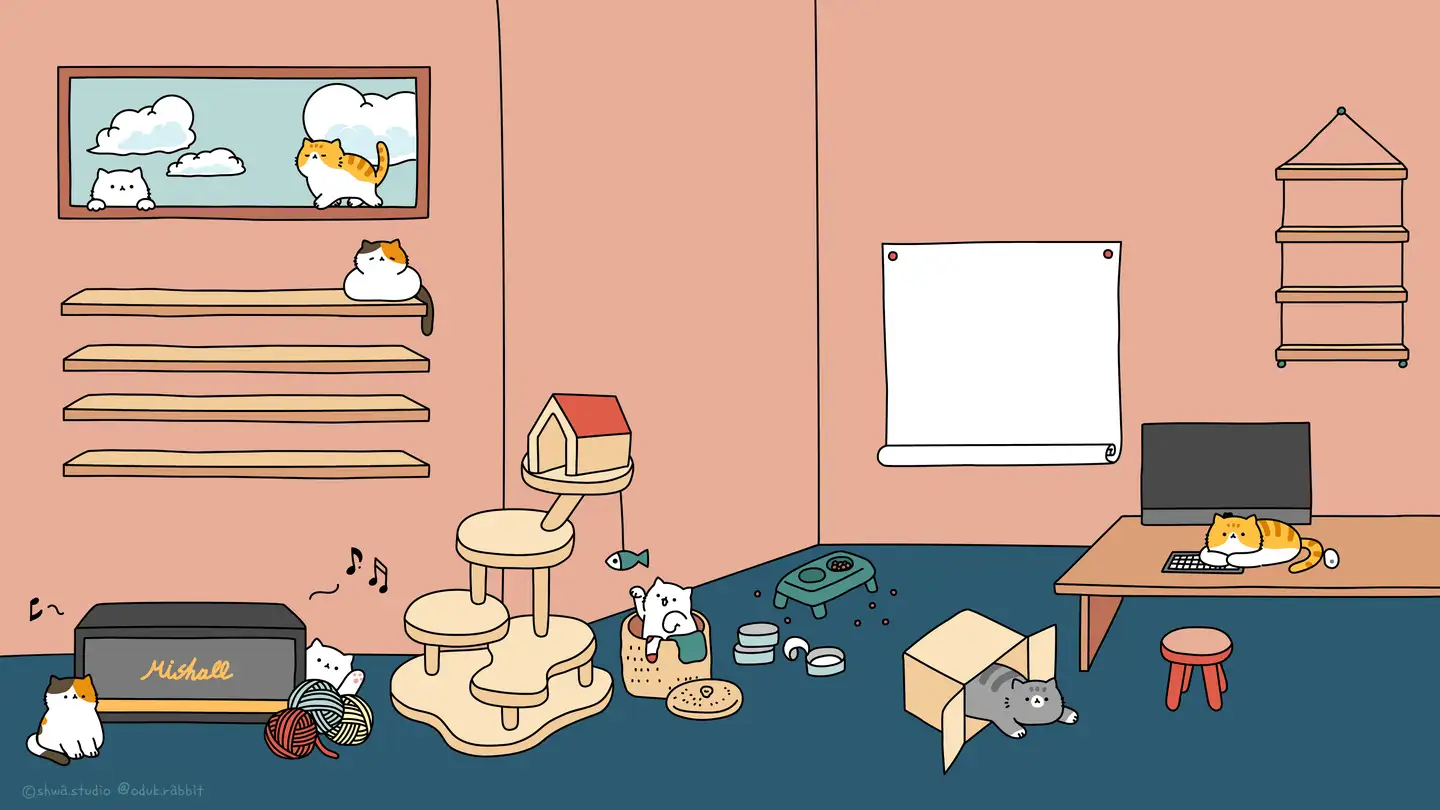吉林大学入网指南
概述
你吉校园网使用月租制,即:每月扣费20元,每年计费10个月,共计200元,通过校园卡在 http://ip.jlu.edu.cn 上缴费。校园网不限流量,随意使用。
前卫南区和南岭校区基本实现全校覆盖,信号在新装修的楼宇和宿舍楼里会比较好,在空旷地带欠佳,不过相较于其他学校也已经很不错了。(详见文章最后的碎碎念)
左边有目录 ,如果你只需要配置有线网络可以点击跳转
无线网络使用说明
JLU.WiFi
支持三个设备同时登陆,使用网页认证,无论是手机,平板还是电脑,只要使用无线网络,我都建议大家使用JLU.WiFi
移动设备(手机,平板的登录方法)
在无线网络界面点击JLU.WiFi即可连接,之后会有如下三种情况:
- 安卓系统应该会自动跳转至登录界面,如下图左所示。输入邮箱前半部分(不带”@mails.jlu.edu.cn”)和密码即可。忘记密码请移步问题解决
- 若没有跳转,你可能会在通知栏看到如下图中间所示的信息,点击即可跳转至登录页面
- 如果一不小心手欠把通知划掉了,或者你是iOS15以下的用户,也没关系。进入WiFi界面点击JLU.WiFi,就可以跳转到登录界面
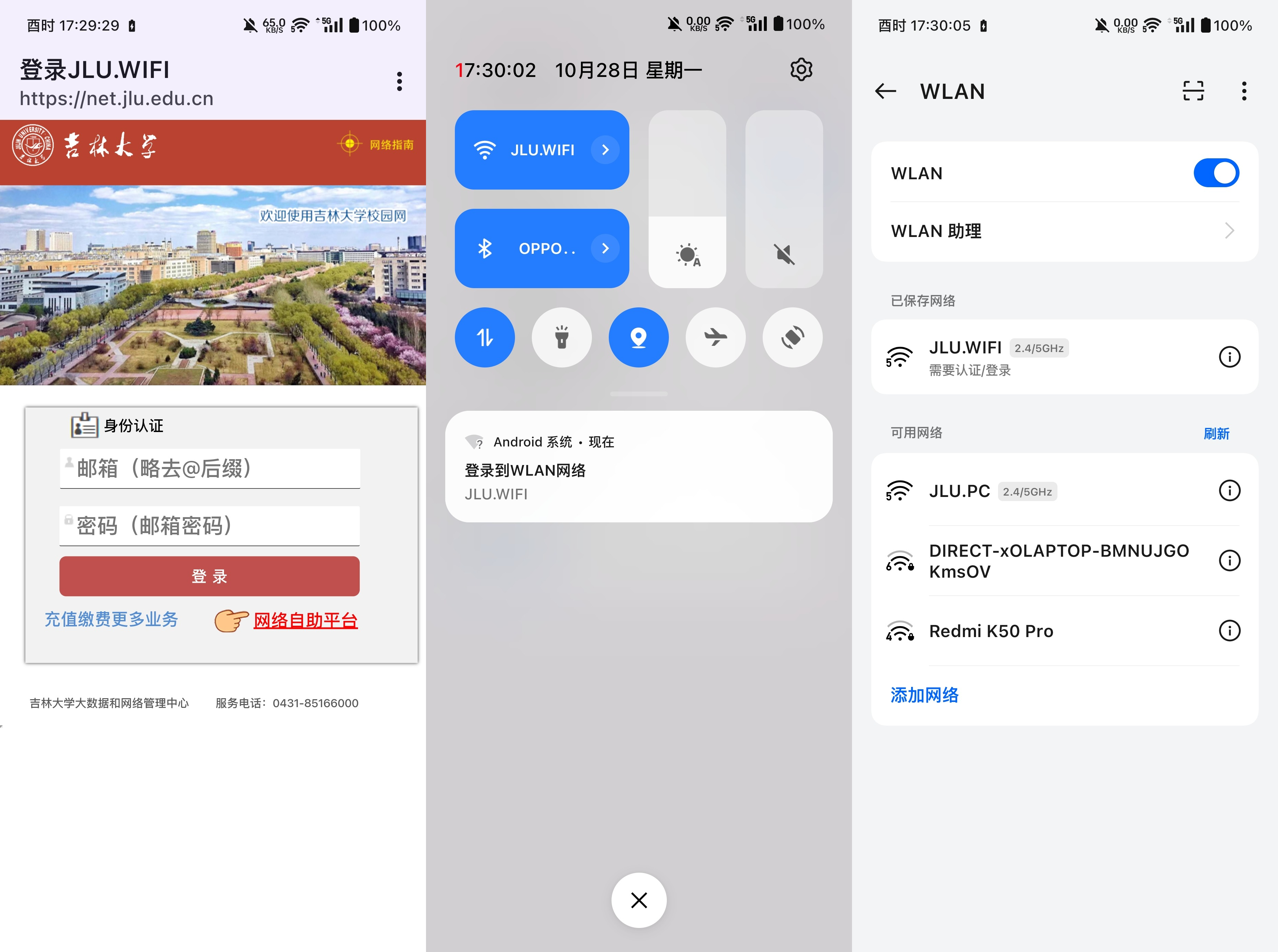
注意:部分设备通知可能会出现延迟甚至根本不通知,如果遇到此类情况,请打开https://net.jlu.edu.cn/ 即可进入登录界面。
电脑端
按照上述方法直接连接JLU.WiFi使用,有所不同的是电脑端大概率不会弹出登录界面,需要自己在浏览器输入https://net.jlu.edu.cn ,登陆成功后稍等片刻,待通知栏正确显示WiFi标志后即可使用。
JLU.PC
如果你加上电脑没有超过三个设备,非常不建议你使用JLU.PC,因为认证客户端已经是10年前的产物了,适配非常垃圾,启动速度很慢而且打开加速器以后还会经常掉线。
但是如果你和师哥一样,两个手机一个平板已经占用了JLU.WiFi的所有坑位,那么便只能使用JLU.PC了。使用方法如下:
首先连接上JLU.PC,打开http://10.100.61.3/ 或者 http://login.jlu.edu.cn/ 会出现如下界面
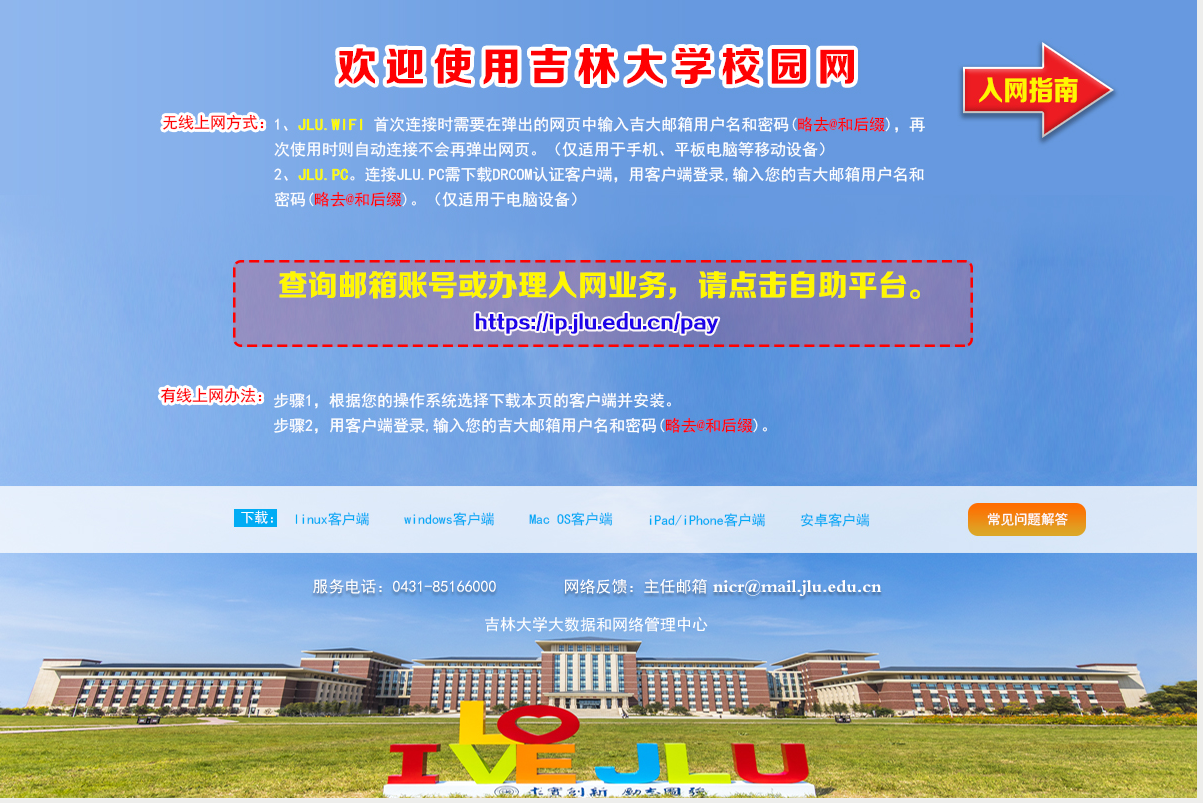
Windows端(如果你不知道你的系统是什么,那就是Windows)
点击下载Windows客户端,会得到一个名为drcom.exe的安装包,双击就会自动安装,之后会在桌面生成一个图标,叫做“吉林大学校园网认证客户端”,双击得到如下界面
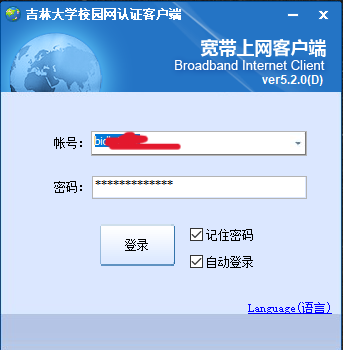
输入邮箱前半部分(不带”@mails.jlu.edu.cn”)和密码即可。建议勾选上记住密码和自动登录。忘记密码请移步问题解决
出现如下界面即为登陆成功
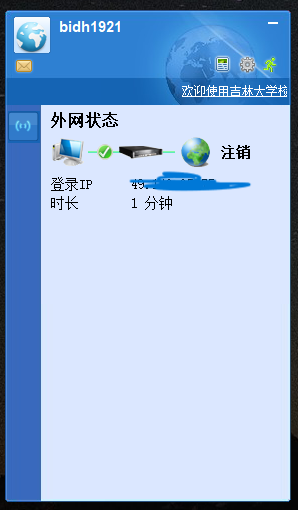
强烈建议日常使用JLU.PC的同学点击右上角设置,选择系统选项,勾选上开机时自动运行和登录后最小化到系统托盘。(若每次开机都出现弹窗,请移步问题解决查看解决方法)
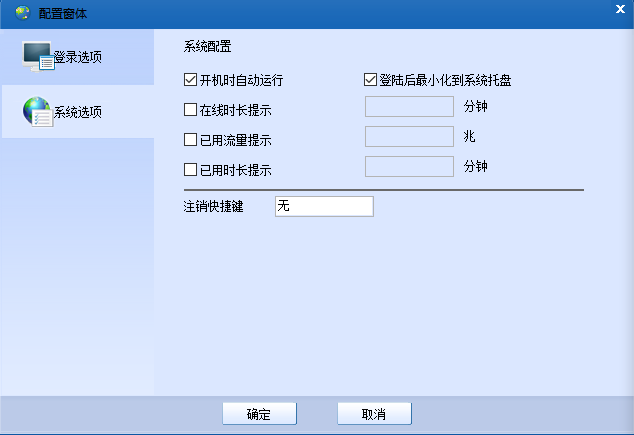
macOS端
选择macOS客户端
下载页面给了点步骤,若你是在使用macOS Catalina, Big Sur, Monterey, Ventura, Sonoma以及之后的版本,请勿参考下载页面的步骤,因为已经好久没有更新了。
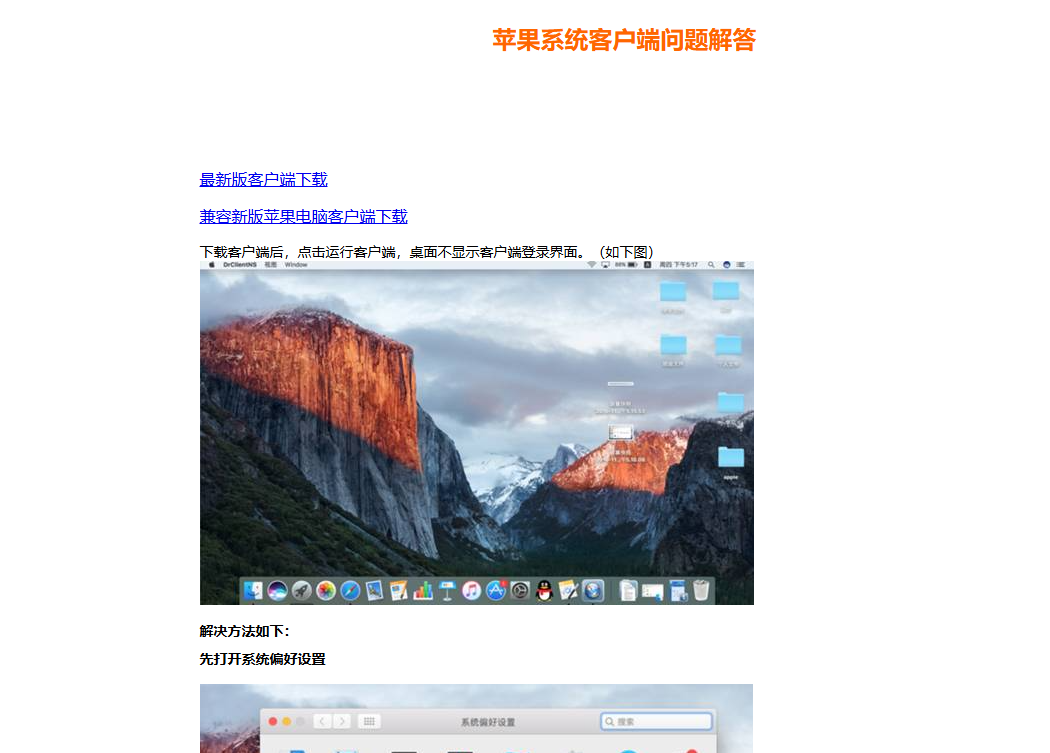
如果你是M1、M2、M3版本的mac,请下载兼容新版苹果电脑客户端,如果你是Intel处理器(2020年以前的macbook),请下载最新版客户端
在访达打开下载好的DrClientNS.dmg,拖入Application文件夹。
单击输入密码即可使用
Linux端(你都用Linux了应该不用我教了吧)
Linux用户可以跳过此段(雾)
鉴于有同学对Linux不熟悉又有日常使用Ubuntu开发的硬需求,在这里还是教一下比较好
由于Linux系统更新飞快,认证客户端安装包内容也有变化,如有更新,请自行解决(2024年10月28日注)
点击Linux客户端
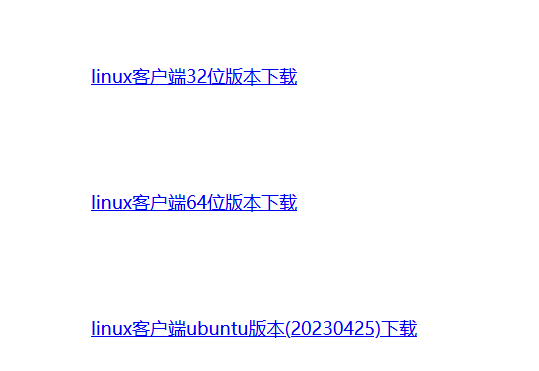
可以看到有3个版本,Ubuntu请下载最后一个,Arch,Deepin请下载第一个(其他的我没测试),下载后得到zip包,将其解压到桌面
打开终端,切换到桌面的Drcom文件夹(终端打开默认在
~$的目录,切换目录的命令为cd,列出文件夹的内容的命令为ls)然后输入以下命令来设置root密码,若已经设置,可以忽略
1
sudo passwd
会显示以下内容:
1
2
3
4[sudo] password for bisucrose: #输入当前用户密码
New password: #输入root新密码,请务必记得
Retype new password: #再次输入root密码
passwd: password updated successfully #密码更新成功然后输入
1
su
出现
root@ubuntu:/home/bisucrose/Desktop/Drcom#,即最后一个符号是#的时候,你就已经获取了root权限然后输入
1
sh privillege.sh
执行完毕后,双击文件夹中的DrClientLinux即可运行
有线网络使用说明
由于Linux不同系统间设置完全不同,macOS迭代速度也很快,故先只提供Windows系统的设置方法
Windows系统的有线网络设置方法
首先按下Win+S,搜索“设置”,点击“网络和Internet”
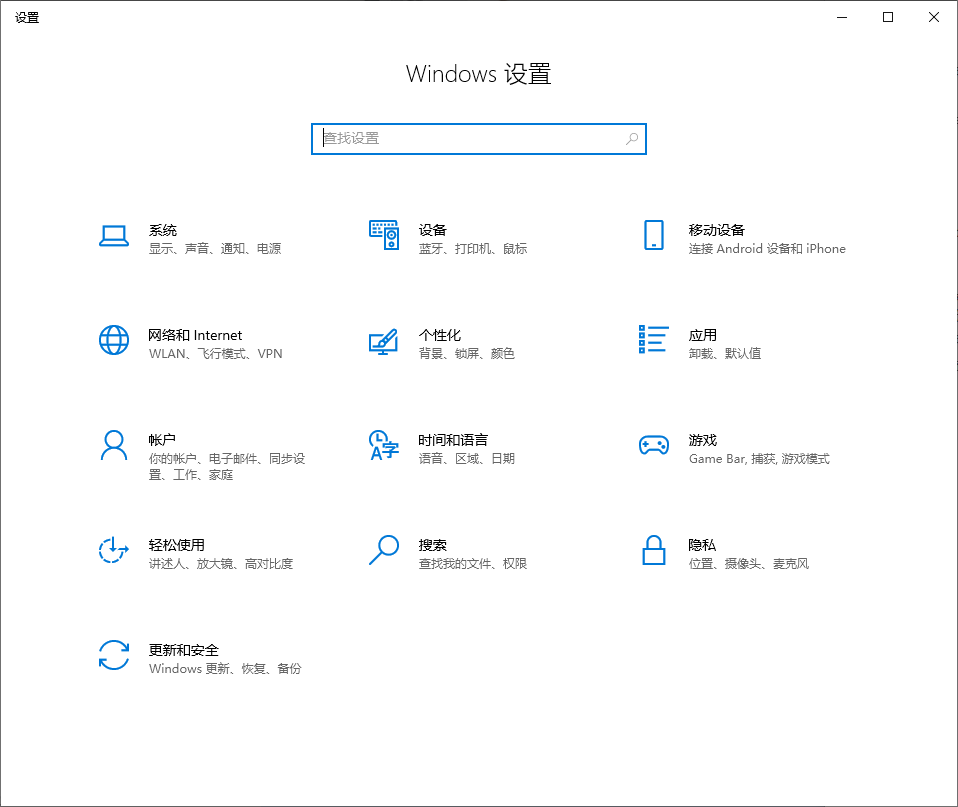
点击“查看硬件和连接属性”
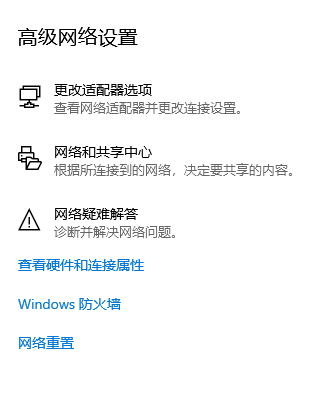
找到名称为“以太网”的这一块,记下物理地址(一定是以太网)
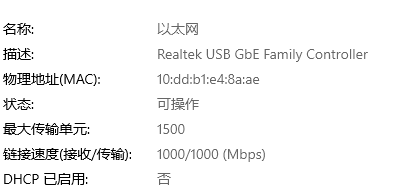
先连接上JLU.PC,打开http://ip.jlu.edu.cn/pay/ 输入校园卡号和密码(默认为身份证后六位),登录,得到如下界面:
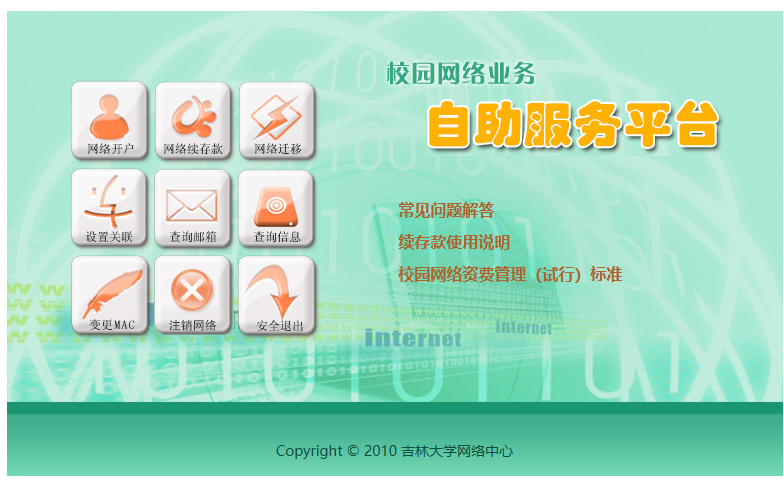
新生选择网络开户,老生可以跳到第8条,保证校园卡里面还有120元以上的余额,信息正常填写,宿舍一定要选对。
在网卡物理地址一栏填写自己刚刚记下的物理地址(MAC),如果暂时还没有电脑,可以全填00(后续可以点击“变更MAC”来修改)
开户成功后,建议点击“查询邮箱”修改密码。
然后点击查询信息->查看详细信息
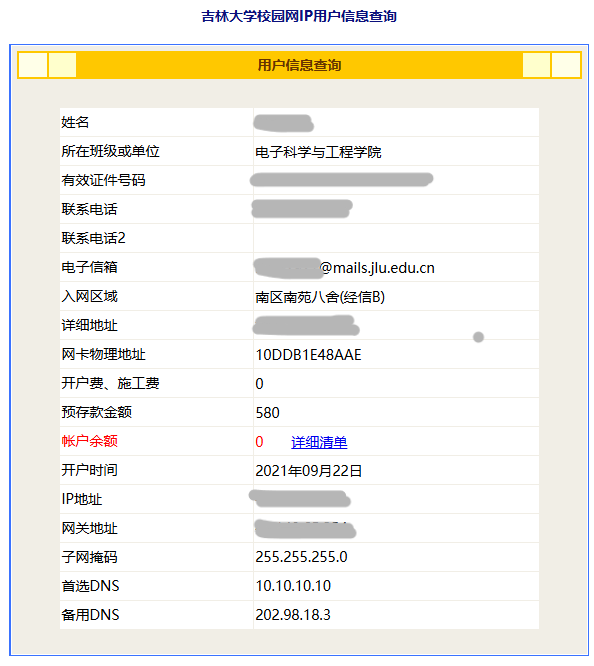
同时Win+S搜索打开设置->网络和Internet,点击以太网,找到IP设置,点击编辑
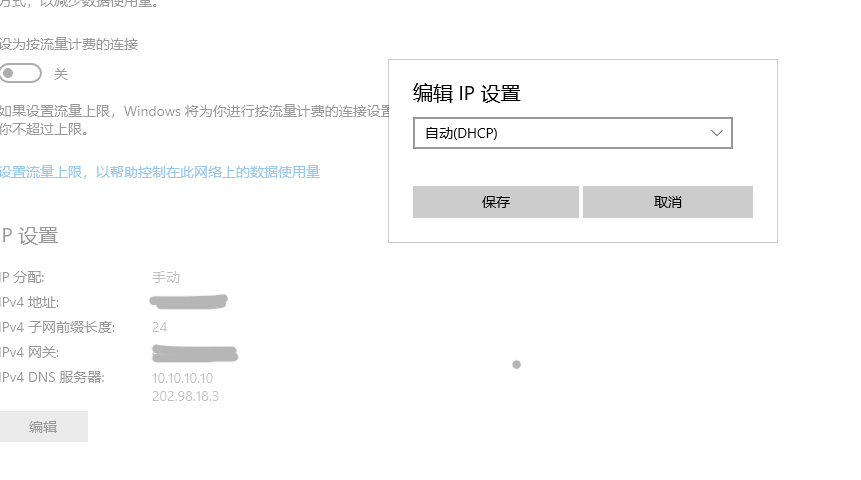
将自动(DHCP)改为手动,启用IPV4,输入前面查到的对应信息。
注意:Windows10用户“子网前缀长度”应为“24”,Windows11的“子网掩码”为“255.255.255.0”
设置完毕点击保存,然后按照上文无线网络使用说明的JLU.PC使用说明的方法正常登录认证即可。
问题解决
Drcom有线网络MAC地址不匹配:请移步至有线网络使用说明第四条,选择变更MAC,检查和自己的网卡地址是否匹配。如果是KDE Plasma的Linux,目前就是有bug,可以试着把MAC地址按16进制+1或-1再试一下(MAC地址24小时内只能修改一次)
登录密码忘记:密码如果忘记了或者还没有设置可以进入http://ip.jlu.edu.cn/pay/ 重新设置, http://ip.jlu.edu.cn/pay/ 的账号是你的校园卡号,密码是你的身份证后六位。进入以后点击“查询邮箱”即可重新设置密码。
设置了开机启动以后每次出现弹窗:请勿按照弹窗内指示设置,那个方法已经失效了喵!
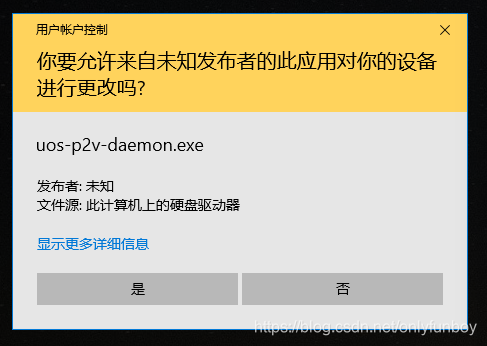
点击“显示更多详细信息”->“选择何时显示通知”,直接改为“从不通知”
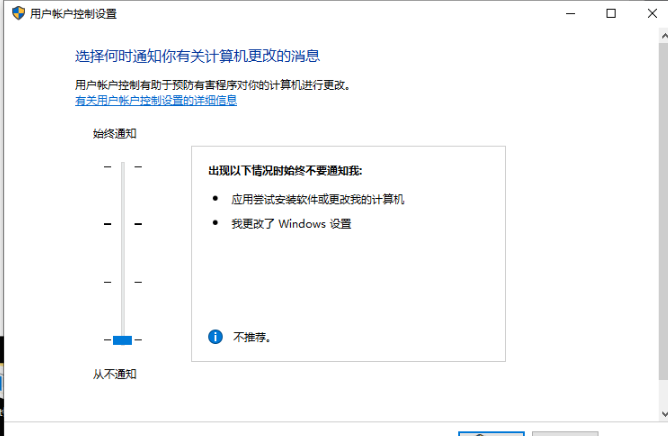
因为师姐觉得这个没啥用。懂电脑的不会乱下载乱点APP,不懂电脑的小白看到这个窗口就点确定,不如给关了。
碎碎念
师姐在写这篇博客的时候也已经大四了,这四年基本耳边天天都能听到抱怨校园网垃圾的。但是后来去了一些学校的夏令营才发现,他们的校园网有的按照流量计费,每个月只有20GB流量(清华听说大家都不是很敢更新原神);有的校园网速度极慢信号极差(北大的校园网有时候能给我限制到20KB/s);还有的校园网屏蔽知乎,抖音,bilibili等平台。你吉在东北中心提供整个东北地区的校园网,延迟低、收费合理、速度已经是我见到的校园网中最快的了,而且时常能裸连Github和Steam商店。
所以没有对比就没有伤害。对了,你吉还买了不少正版软件可以供大家白嫖,网址是https://zbhrj.jlu.edu.cn/ 如果使用有问题可以加学校的QQ群联系客服,群号是:424287880 客服还是比较专业的
也欢迎大家关注我的博客喵♡